PS还原照片溢出的高光细节完全解析
时间:2013-03-29 09:32:05 作者:不思议游戏 浏览量:255

我们将告诉大家如何使用Photoshop判断并还原画面中过曝区域中包含的细节。
人眼对于细节和影调的分辨适应能力非常强,即便在烈日当头的情况下,也能把背阴处的景物看得一清二楚。尽管相机复杂的测光系统能帮助它们在光比较大的情况下,记录尽可能丰富的影调细节,但对于高光和阴影部分的还原依旧心有余而力不足。就拿本文的例图来说,相机的测光系统尽量在高光影调与暗部细节之间取得平衡,但这样的妥协最后只能是两头不讨好。我们既没有办法从阴影中分辨墙壁的纹理细节,而过曝的高光部分也是一片苍白。这些过曝的高光部分在最终打印输出的时候,会变成没有半点细节的丑陋色块,最大的受害者就是位于阳光下小船上的各色油漆。

还好Photoshop给我们提供了丰富的影调调整工具,帮助我们平衡画面的明暗影调,同时缓解高光部分的过曝问题。我们将告诉大家如何使用直方图面板与色阶命令确认画面的高光过曝情况,然后使用威力强大的“阴影/高光命令”还原高光细节。但是这个命令同时也可能在景物的高反差边缘形成难看的亮边,因此我们还会告诉大家一个小技巧:使用画笔工具缓解高反差边缘这一丑陋而明显的调整痕迹。
使用Photoshop的基本工具对照片进行处理能提升我们对于摄影作品的思考和理解,是每一位摄影师都应该掌握的基本功,但这样的操作一般耗时较大。所以在教程的最后,我们还会告诉大家如何使用Camera Raw打开JPEG文件,使用其中的修剪警告功能与影调调整选项轻松恢复画面的过曝区域。
1、打开范例文件

启动photoshop,执行“文件>打开”命令,从弹出的文件浏览器中选择一张光比较大的照片,其中的高光稍有过曝,单击打开按钮进入photoshop主页面。执行“窗口>图层”命令打开图层面板,它是photoshop操作的核心之一。
2、复制图层
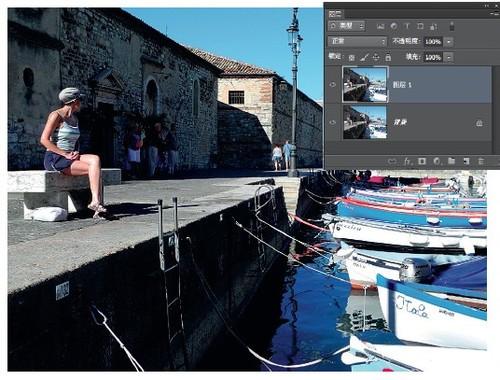
在对照片进行编辑处理之前,我们有必要复制一个背景图层。这样做即可以保留画面原始信息不被破坏,又能方便我们进行调整前后的比较。保持图层面板中背景图层为选中状态,使用CTRL+J复制图层,得到名为“图层1”的新图层。
3、查看直方图
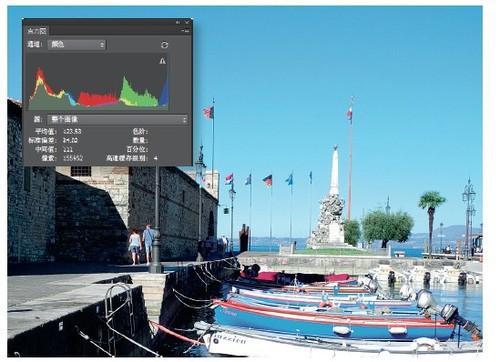
执行“窗口>直方图”命令打开直方图面板,它是帮助我们解读画面影调分布的好工具。从彩色直方图中不难发现画面高光部分拥有丰富的蓝色信息,其中一部分过曝,在画面中显示为不包含任何细节内容的色块。
4、新建调整图层

执行“图层>新建调整图层>色阶”命令,在弹出对话框中单击确定按钮。属性面板中的黑白直方图反应画面的影调信息分布,左侧对应画面暗部,右侧对应画面亮部。和彩色直方图一样,我们能明显从中看到画面的高光溢出问题。
5、查看溢出警告
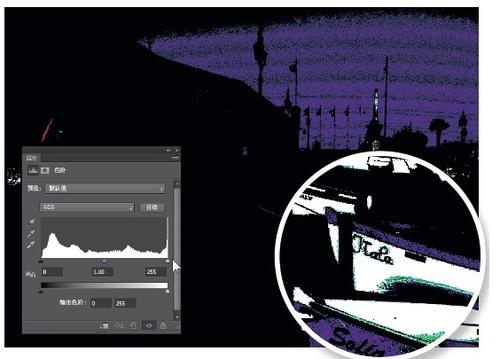
Adobe PhotoShop CS4 11.0 精简版
- 软件性质:国外软件
- 授权方式:免费版
- 软件语言:多国语言
- 软件大小:62923 KB
- 下载次数:12867 次
- 更新时间:2019/4/9 3:23:55
- 运行平台:WinXP,Win7...
- 软件描述:想要使用PhotoShop进行图片编辑?但是下载下来的PhotoShop好多都需... [立即下载]
相关资讯
相关软件
- 怎么将网易云音乐缓存转换为MP3文件?
- 比特精灵下载BT种子BT电影教程
- 土豆聊天软件Potato Chat中文设置教程
- 怎么注册Potato Chat?土豆聊天注册账号教程...
- 浮云音频降噪软件对MP3降噪处理教程
- 英雄联盟官方助手登陆失败问题解决方法
- 蜜蜂剪辑添加视频特效教程
- 比特彗星下载BT种子电影教程
- 好图看看安装与卸载
- 豪迪QQ群发器发送好友使用方法介绍
- 生意专家教你如何做好短信营销
- 怎么使用有道云笔记APP收藏网页链接?
- 怎么在有道云笔记APP中添加文字笔记
- 怎么移除手机QQ导航栏中的QQ看点按钮?
- 怎么对PDF文档添加文字水印和图片水印?
- 批量向视频添加文字水印和图片水印教程
- APE Player播放APE音乐和转换格式教程
- 360桌面助手整理桌面图标及添加待办事项教程...
- Clavier Plus设置微信电脑版快捷键教程
- 易达精细进销存新增销售记录和商品信息教程...





